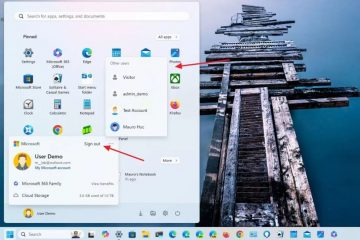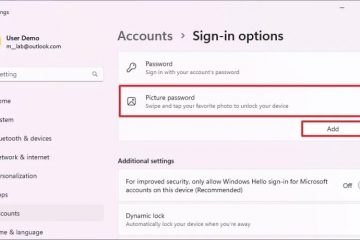Pentru a activa Voice Focus pentru Windows 11, deschideți Setări > Sistem > Sunet, deschideți proprietățile microfonului și activați „Voice Focus” „ (NPU) sau activați opțiunea de a utiliza anularea zgomotului bazată pe software. Această funcție este disponibilă începând cu versiunea 24H2 și este disponibilă numai pe unele dispozitive.
Pe Windows 11, puteți activa Voice Focus pentru a reduce zgomotul de fundal în timp ce utilizați un microfon în medii zgomotoase în care sunetele ambientale pot interfera cu vocea dvs.
„Voice Focus” este o funcție de anulare a zgomotului din „Windows Studio Effects” disponibil pe Windows 11 24H2 și versiuni superioare. Funcția a fost concepută pentru a îmbunătăți calitatea audio în timpul apelurilor sau înregistrărilor prin reducerea zgomotului de fundal în timp real.
Microsoft oferă două versiuni ale funcției și ambele sunt numite la fel. O opțiune necesită o unitate de procesare neuronală (NPU) pentru a utiliza AI de pe dispozitiv pentru a procesa sunetul provenit de la microfon pentru a reduce zgomotele și a face vocea să iasă în evidență mai clar. A doua opțiune oferă o experiență similară, dar nu necesită un NPU, deoarece folosește software pentru a reduce zgomotul de fundal de la microfon. Aceste opțiuni vor fi disponibile în funcție de capacitățile computerului dvs.
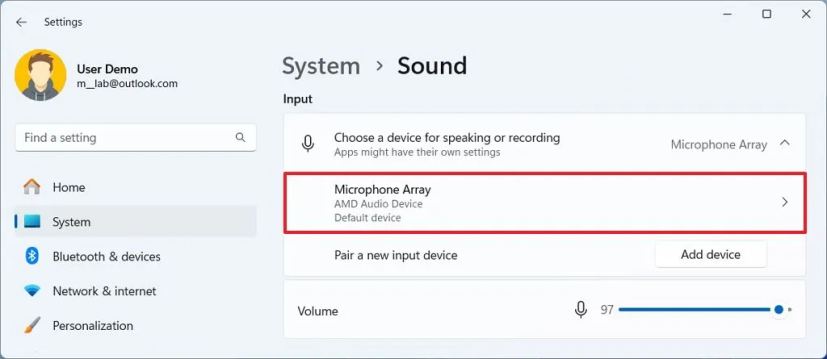
În acest ghid, voi explica pașii simpli pentru a activa Voice Focus pe Windows 11.
Activați Voice Focus pe Windows 11
Pentru a activa Voice Focus pe Windows 11 (24H2), urmați acești pași:
Deschideți Setări pe Windows 11.
Ecran numai @media și (lățime minimă: 0px) și (înălțime minimă: 0px) { div[id^=”bsa-zone_1659356505923-0_123456″] { lățime minimă: 336px; înălțime minimă: 280px; } } Ecran numai @media și (lățime minimă: 640 px) și (înălțime minimă: 0 px) { div[id^=”bsa-zone_1659356505923-0_123456″] { lățime minimă: 728 px; înălțime minimă: 280px; } }
Faceți clic pe Sistem.
Faceți clic pe pagina Sunet.
Faceți clic pe microfonul activ sub „Input”.
Faceți clic pe setarea Îmbunătățiri audio.
(Opțiunea 1) Activați Focalizare vocală
Notă rapidă: această opțiune va fi disponibilă numai dacă aveți un NPU compatibil care acceptă această funcție. această funcție va fi disponibilă pentru computerele Copilot+
(Opțiunea 2) Activați comutatorul de comutare Voice Focus pentru a utiliza algoritmi bazați pe software pentru a reduce zgomotul de fundal.
Notă rapidă.: Această opțiune va fi disponibilă pentru majoritatea computerelor compatibile cu versiunea 24H2
După ce finalizați pașii, data viitoare când utilizați microfonul în timpul unui apel vocal sau video sau al unei înregistrări, Voice Focus vă va ajuta să îmbunătățiți. calitate audio prin aplicarea AI sau software pentru a reduce zgomotele de fundal.
Este important să nu confundați Voice Focus cu Voice Clarity sau Voice Access. Deși acestea sunt caracteristici pentru dispozitivele de intrare, ele sunt diferite și pentru situații diferite.
Voice Focus elimină zgomotul de fundal și este disponibil în două versiuni, în funcție de hardware-ul computerului, și trebuie să activați această funcție manual.
Claritatea vocii este o caracteristică care vă îmbunătățește vocea prin procesarea sunetului de la microfon folosind AI pentru a oferi tonuri mai bogate și detalii clare. Această funcție funcționează automat pe dispozitivele acceptate și nu trebuie să configurați nicio setare.
Accesul vocal este o caracteristică total fără legătură, care se întâmplă să aibă un nume care poate fi confuz atunci când încercați să înțelegeți celelalte două Caracteristici. Accesul vocal este o caracteristică de accesibilitate care vă permite să vă controlați computerul folosind vocea. Este util în special pentru persoanele cu mobilitate limitată sau cu dificultăți de utilizare a mouse-ului sau a tastaturii.
Dacă nu puteți găsi nici una dintre opțiunile pentru Voice Focus, înseamnă că hardware-ul computerului dvs. nu acceptă funcția sau dvs. nu rulați Windows 11 24H2.